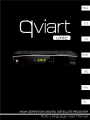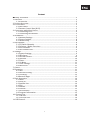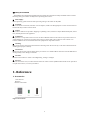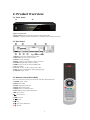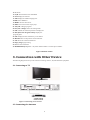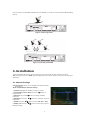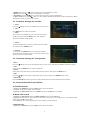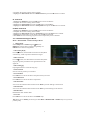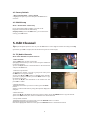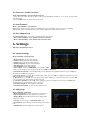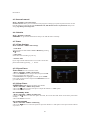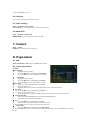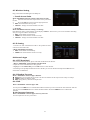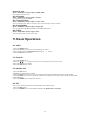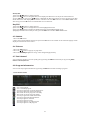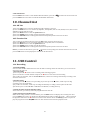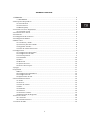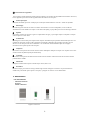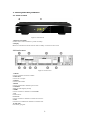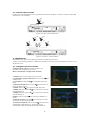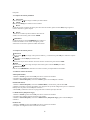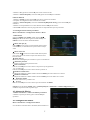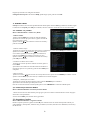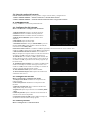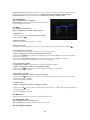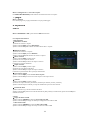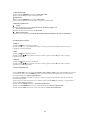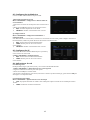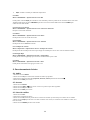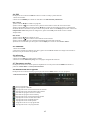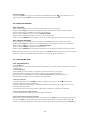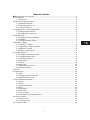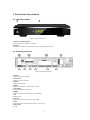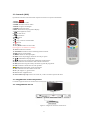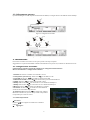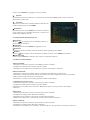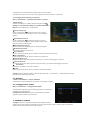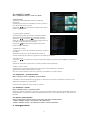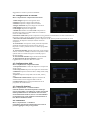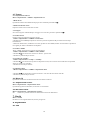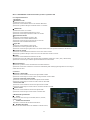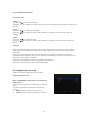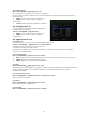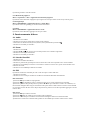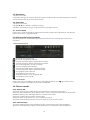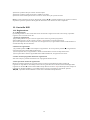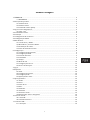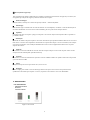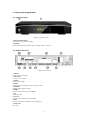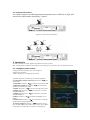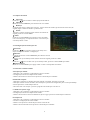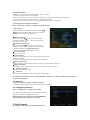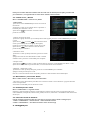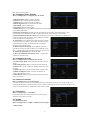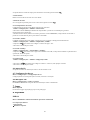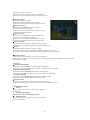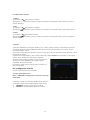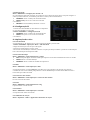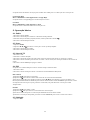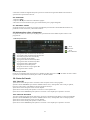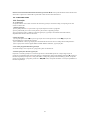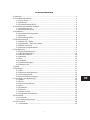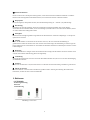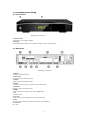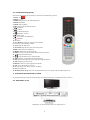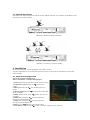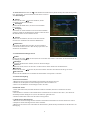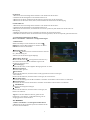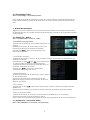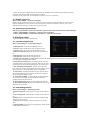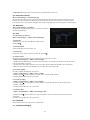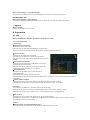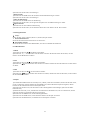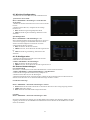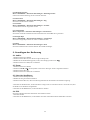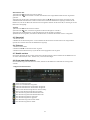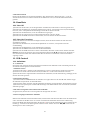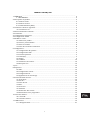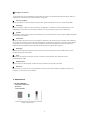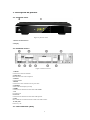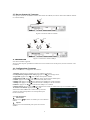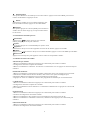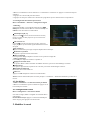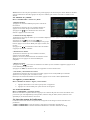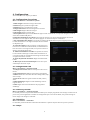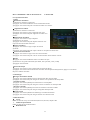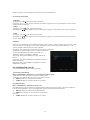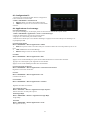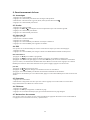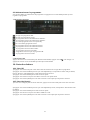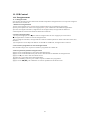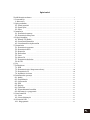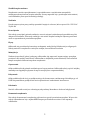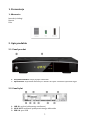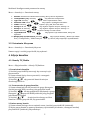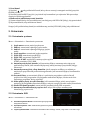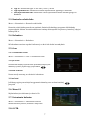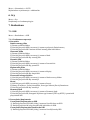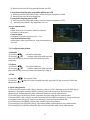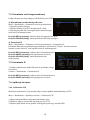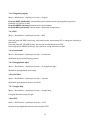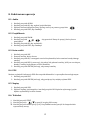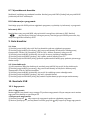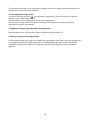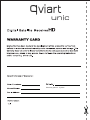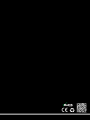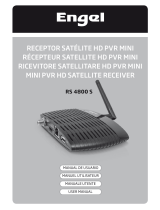La pagina si sta caricando...
La pagina si sta caricando...
La pagina si sta caricando...
La pagina si sta caricando...
La pagina si sta caricando...
La pagina si sta caricando...
La pagina si sta caricando...
La pagina si sta caricando...
La pagina si sta caricando...
La pagina si sta caricando...
La pagina si sta caricando...
La pagina si sta caricando...
La pagina si sta caricando...
La pagina si sta caricando...
La pagina si sta caricando...
La pagina si sta caricando...
La pagina si sta caricando...
La pagina si sta caricando...
La pagina si sta caricando...
La pagina si sta caricando...
La pagina si sta caricando...
La pagina si sta caricando...
La pagina si sta caricando...
La pagina si sta caricando...
La pagina si sta caricando...
La pagina si sta caricando...
La pagina si sta caricando...
La pagina si sta caricando...
La pagina si sta caricando...
La pagina si sta caricando...
La pagina si sta caricando...
La pagina si sta caricando...
La pagina si sta caricando...

1
Manuale
itali
ano
Prec
auzioni di sicurezza..................................................................................................2
1. Riferimento
.........................................................................................................................
2
1.1 Accessori
..................................................................................................................
2
2. Descrizione del prodotto
..................................................................................................
3
2.1 Pannello frontale
.....................................................................................................
3
2.2 Pannello posteriore................................................................................................ 3
2.3 Comando (RCU)
.......................................................................................................
4
3. Collegamento ad altri dispositivi
....................................................................................
4
3.1 Collegamento alla TV
..............................................................................................
4
3.2 Collegamento antenna
...........................................................................................
5
4. Installazione
.......................................................................................................................
5
4.1 Configurazione d'antenna
.....................................................................................
5
4.2 Defaults
.....................................................................................................................
7
4.3 Configurazione USALS........................................................................................... 7
5. Modifica canale
..................................................................................................................
7
5.1 Canali TV / Radio
....................................................................................................
8
5.2 Segnalibri / Preferiti Radio
...................................................................................
8
5.3 Ordinare i canali
......................................................................................................
8
5.4 Elenco canali utente............................................................................................... 8
6. Configurazione
...................................................................................................................
8
6.1 Configurazione di sistema
.....................................................................................
9
6.2 Configurazione OSD
................................................................................................
9
6.3 Controllo Genitori
...................................................................................................
9
6.4 Calendario
................................................................................................................
9
6.5 Tempo
.....................................................................................................................
10
6.6 Menu CA
.................................................................................................................
10
6.7 Impostazioni colore............................................................................................. 10
6.8 Recettore sulla
......................................................................................................
10
7. Giochi
.................................................................................................................................
10
8. Espansione
.......................................................................................................................
10
8.1 USB
..........................................................................................................................
10
8.2 Configurazione senza fili
.....................................................................................
12
8.4 Applicazioni di rete
..............................................................................................
13
9. Funzionamento di base
..................................................................................................
14
9.1 Audio...................................................................................................................... 14
9.2 Zoom
.......................................................................................................................
14
9.3 Lista dei Satelliti
...................................................................................................
14
9.4 EPG
..........................................................................................................................
14
9.5 Sottotitolo
..............................................................................................................
15
9.6 Televideo
................................................................................................................
15
9.7 Trova canali
...........................................................................................................
15
9.8 Informazioni sul programma
.............................................................................
15
10. Elenco canali.................................................................................................................. 15
10.1 Elenco OK
............................................................................................................
15
10.2 Lista favoriti
........................................................................................................
15
11. Controllo USB
................................................................................................................
16

2
Precauzioni di sicurezza
Questa unità è stata progettata e realizzata per soddisfare gli standard di sicurezza internazionali. Si prega di
leggere le seguenti precauzioni di sicurezza prima di utilizzare questo ricevitore.
Fonte principale:
Prima di iniziare, vi preghiamo di verificare che la tensione di funzionamento è di 90 ~ 250V AC 50/60Hz.
Sovraccarico:
Non sovraccaricare la presa di corrente con una prolunga o un adattatore , non utilizzare il cavo di
alimentazione se è danneggiato o toccarlo con le mani bagnate, in quanto ciò potrebbe causare una scossa
elettrica.
Liquidi:
Il ricevitore non deve essere esposto a gocce o spruzzi e nessun oggetto pieno di liquido deve essere posto
sull'unità.
Ventilazione:
Mantenere i fori sulla parte superiore del ricevitore scoperti per permettere il flusso d'aria sufficiente all'unità.
Non posizionare il ricevitore su tappeti o superfici morbide. Non esporre il ricevitore direttamente o vicino ad
una fonte di calore o in condizioni di umidità. Non impilare altri apparecchi elettronici sopra al ricevitore.
Pulizia:
Scollegare il ricevitore dalla presa a muro prima della pulizia. Pulire il lavello con un panno morbido o con una
soluzione delicata di sapone liquido (senza solventi).
Collegamento:
Scollegare il ricevitore dalla presa quando collegate o scollegate l'LNB. Ciò eviterà possibili danni all'LNB.
Località:
Mettere il coperchio per evitare i raggi di luce, pioggia o sole collettore.
Scopri:
Non rimuovere il coperchio per ridurre il rischio di scosse elettriche. Rivolgersi al personale qualificato e
autorizzato per riparare il ricevitore, oppure contattare il rivenditore.
1.
R
iferimento
1.
1
A
ccessori
. Manuale d'uso
ǂ
Batterie
ǂ
Telecomando
Figura 1.Accessori

3
2.
Descrizione
del
prodotto
2.1
Pannello
frontale
Figura 2. pannello frontale
1. Pulsante di alimentazione
Commutazione tra modalità e “standby”.
2. Display
Visualizza le informazioni del canale. Nella "Standby" spettacoli locali.
2.2
Pannello
posteriore.
Figura 3. Pannello posteriore
1. LNB IN
Collegare l'antenna satellitare.
2. LOOP OUT
Collegare un altro ricevitore.
3. USB2.0
Collegare l'unità USB.
4. RS232
Collegare al computer tramite la porta seriale.
5. COASSIALE
Uscita audio digitale (coassiale).
6. HDMI
Collegare al televisore utilizzando un cavo HDMI.
7. CA
Interfaccia CA.
8. TV scart
Collegare al televisore tramite un cavo SCART.
9. LAN
Collegamento alla rete Ethernet tramite un cavo di rete.
10. ON / OFF
On / off.

4
2.3
C
omando
(RCU)
È possibile controllare tutte le funzioni di questo ricevitore con questo telecomando.
1. Power:
2. SILENCE: Disattiva audio.
3. AUDIO: Visualizza l'elenco audio.
4. PAUSE: Congelare l'immagine.
5. ZOOM: Funzione di zoom.
6. INFO: Informazioni sul programma Display.
7.
: Riavvolgimento veloce.
8 .
: Avanti veloce.
9. I
: Precedente.
10.
I: Avanti.
11.
: Play.
12.
ع
:
Stop / Entrare nel menu USB
13.
٨
:Record.
14.
I I: Pausa
15. TV / Radio: Cambia tra TV e radio.
Il passaggio tra la modalità e "standby".
16. TXT: Visualizza il televideo.
17. Sottotitolo: Visualizza l'elenco delle lingue dei sottotitoli.
18.USB: Entrare nel menu USB.
19. MENU: Attivare il menu principale.
20. EXIT: Uscire dal passaggio del menù corrente per passo.
21.
/
: Cambiamenti di programma.
22.
/
: Variazione di volume nella modalità di visualizzazione.
23. OK: Verificare il funzionamento dello schermo selezionato.
24. EPG (Electronic Program Guide): Visualizza la guida dei programmi.
25. FAV: Visualizza l'ultima lista di canali preferiti.
26.RECALL: Elenco dell'ultimo canale visualizzato.
27. SAT: Visualizza lista dei satelliti scansionati.
28. P + / P-: Pagina su / giù nel menu.
29. F1: Funzione supplementare.
30. Tasto numero (0 a 9): Inserisci un canale TV / radio o il numero opzione di menu
3.
Collegamento
ad
altri
dispositivi
Lo schema seguente mostra le connessioni tra il ricevitore, TV, LNB e altre attrezzature.
3.1
Collegamento
alla
TV
Figura 5. collegato al televisore tramite Scart

5
3.2
Collegamento
antenna
È possibile collegare un LNB dal piatto direttamente al LNB IN, o collegare almeno due LNB da”switch” DiSEqC.
Figura 6. Collegamento Parabola
Figure7. Collegamento a DiSEqC "switch"
4.
I
nstallazione
È necessario installare il ricevitore acceso per la prima volta dopo l'acquisto.
Suggerimento: La password di default è 0000. Se hai dimenticato la password, contattare il distributore locale.
4.1
Configurazione
d'antenna
Configurazione Antenna consente di configurare la configurazione dell'antenna.
Menu-> Installazione-> Configurazione antenna
1. Satellite Selezionare il satellite che si desidera cercare.
2. Transponder (TP in breve): Selezionare/
per modificare il TP.
3. Tipo LNB: Selezionare /
per modificare la frequenza LNB.
4. Alimentazione LNB: Premere /
per selezionare la potenza LNB desiderata.
5. 22kHz: Premere /
per selezionare ON, OFF o Auto.
6. DiSEqC 1.0: Premere /
per selezionare la voce desiderata DiSEqC1.0.
7. DiSEqC 1.1: Premere /
per selezionare la voce desiderata DiSEqC1.1.
8. Motore: Premere /
per selezionare DiSEqC 1.2 o USALS.
9. Scansione: Premere /
per selezionare la modalità di
scansione che si desidera implementare.
10. Inizia la ricerca: Premere /
per selezionare Cable &
Multi-Sat e "Blind scan" (ricerca cieca) e multi-transponder e
transponder per avviare la ricerca.
4.1.1 Piatto Impostazioni
ݷ
Selezionare
Premere
/
per scegliere il satellite che si desidera
utilizzare.
ݷ
Aggiungere

6
Premere il tasto ROSSO per aggiungere un nuovo satellite.
ݷ
ݷ
Spostare
È possibile selezionare il satellite che si vuole spostare, premere il tasto BLU, quindi inserire il numero di
destinazione e premere OK.
ݷ
Cancellare
Selezionare il satellite che si desidera eliminare dalla lista dei
satelliti. Quindi premere il tasto VERDE.
ݷ
Rinominare
È possibile premere il tasto GIALLO per rinominare il satellite.
Con la tastiera pop-up, è possibile selezionare i caratteri che si
desidera per modificare il nome.
4.1.2 Impostazioni dell'antenna per TP
ݷ
Selezionare
Premere
/
per scegliere il TP che si desidera utilizzare e
premere OK per confermare.
ݷ
Aggiungere
È possibile premere il tasto ROSSO per aggiungere un TP.
ݷ
Rimuovere
Selezionare il TP che si desidera eliminare dall'elenco dei TP. Quindi premere il BLU.
ݷ
Modifica
Premere
/
per scegliere il TP che si desidera modificare, premere il tasto VERDE per modificare.
ݷ
Rimuovere tutti
Premere il tasto GIALLO per eliminare tutti i canali e i transponder satellitari.
4.1.3 Ricerca canali satellitari.
A: Ricerca Satellite
1. Evidenziare il televisore e premere il tasto OK per accedere al satellite.
2. Configurazioni delle antenne complete di questo satellite.
3. Evidenziare avvio della ricerca, selezionare TV e premere il tasto OK per confermare.
B: Ricerca Multi-SAT
1. Evidenziare e selezionare i satelliti, Inizia ricerca Multipla, quindi premere il pulsante OK.
2. Evidenziare i satelliti nella lista dei satelliti, ma assicurarsi che siano configurati per l'interruttore DiSEqC
prima di premere il pulsante OK per contrassegnarli.
3. Premere Esci e avviare la ricerca dei programmi satellitari contrassegnati.
C: “Blind Search” (ricerca cieca.)
1. Evidenziare il televisore e premere il tasto OK per accedere al satellite.
2. Configurazioni delle antenne complete di questo satellite.
3. Evidenziare avvio della ricerca, selezionare "Blind Search" (ricerca cieca) e premere il tasto OK per
confermare.
D: Ricerca TP
1. Evidenziare il televisore e premere il tasto OK per accedere al satellite.
2. Completare la configurazione dell'antenna satellitare.
3. Evidenziare il TP e premere il tasto OK per accedere all'elenco dei TP.
4. Evidenziare il, Inizia ricerca, Seleziona TP e premere il tasto OK per confermare.
E: Ricerca Multi TP
1. Evidenziare il televisore e premere il tasto OK per accedere al satellite.
2. Completare la configurazione dell'antenna satellitare.
3. Evidenziare avvio della ricerca, selezionare "TP Search" (Ricerca TP) e premere il tasto OK per confermare.

7
4. Evidenziare lista TP, Premere il pulsante OK per contrassegnarli.
5. Premere Exit per avviare la ricerca dei programmi che hanno segnato i transponder.
4.1.4 Configurazione Antenna per il motore
Menu-> Installazione -> Impostazioni antenna -> Motore
1. Modo motore
Selezionare DiSEqC 1.2 o USALS utilizzando il pulsante /
DiSEqC 1.2: General Motor DiSEqC 1.2 antenna utilizzando
.
USALS: motore dell'antenna usando USALS.
ݷ
Sposta Auto [W / E]
Premere il pulsante /
, l'antenna motorizzata sarà Est /
Ovest continuamente, interrompere fino a trovare il miglior
segnale
ݷ
Spostamento ovest-est
Premere il pulsante /
antenna motorizzata sarà Est /
Ovest continuamente, fino a quando il miglior segnale verrà
mostrato nella barra del segnale.
ݷ
Fine Sintonizzazione (1)
Premere il tasto per impostare il passo movimento digitale
ݷ
Memorizza posizione
Salva attuale posizione da ricercare.
ݷ
Vai a posizione
Premere il pulsante OK per spostare l'antenna nella posizione che hai salvato.
ݷ
Vai a riferimento
Premere il pulsante OK per spostare l'antenna in posizione 0.
ݷ
Imposta limite ovest
È possibile impostare il limite massimo del motore, per evitare di danneggiare l'antenna.
ݷ
Imposta limite est
È possibile impostare il limite superiore di questo motore, per evitare di danneggiare l'antenna.
ݷ
off Termine
Off confine occidentale e il confine orientale.
ݷ
Go X.X
Premere il pulsante OK per spostare l'antenna da installare USALS.
Consigli: Prima di utilizzare USALS, andare al Menu Principale -> Installazione -> USALS impostazione per
impostare la posizione di prima casa.
4.2
Defaults
1. Men u-> Instal lazione -> Valori di fabbrica
2. Evidenziare l'opzione desiderata e premere il tasto OK per eseguire.
4.3
C
onfigurazione
USALS
Menu-> Installazione -> Configurazione USALS
Se la modalità è impostata motore USALS, impostare la longitudine e
la latitudine in ambito USALS.
Configurazione Per Paese: Premere il tasto ROSSO, è possibile
scegliere il paese, premere il pulsante OK.
5.
Modifica
canale
Consigli: Immettere la password di default. È possibile premere il
pulsante per scegliere diversi satelliti SAT secondo le informazioni di aiuto, premere OK per confermare,
quindi verranno visualizzati tutti i canali satellitari.

8
5.1
Canali
TV
/
Radio
Menu-> MODIFICA CANALI-> Canali TV / Radio
1. Sposta Canali
1) Premere il tasto ROSSO per attivare la modalità di
movimento.
2) Selezionare il canale che si desidera spostare e premere il
tasto OK per selezionare il canale.
3) Premere
/
per la destinazione l nella lista dei canali e
premereilpulsanteOK.
1.1 Canali Gruppo movimento
1) Selezionare il gruppo di canali che si desidera spostare.
Quindi premere il tasto ROSSO per evidenziare il canale.
2) Premere
/
oilpulsante
/
per selezionare altri
canali che si desidera spostare nel gruppo. Quindi premere il
tasto BLU per impostare il canale per uno.
3) Premere
/
alla destinazione nella lista dei canali e
premere OK per confermare.
2. Rinominare i canali
1) Selezionare il canale che si desidera rinominare, premere il
tasto BLU.
2) Inserisci il nome di un canale direttamente tramite la
tastiera visualizzata sullo schermo e premere il tasto BLU per completare.
3. Cancella Canali
1) Premere
/
per evidenziare il canale che si desidera eliminare, premere il tasto VERDE per impostare il
canale.
2) Premere il tasto EXIT , selezionare Sì, saranno cancellati i canali selezionati.
4. Blocco / sblocco canali
1) Selezionare il canale che si desidera bloccare, premere il tasto GIALLO per confermare.
2) Immettere la password per bloccare il canale.
Nota: Se il canale selezionato è bloccato, premere il tasto GIALLO si accende e Sblocca.
5.2
Segnalibri
/
Preferiti
Radio
Menu-> gestione canali-> Segnalibri / Preferiti Radio
1. Premere il colore direttamente per aggiungere o rimuovere la parte interna evidenziata o all'esterno del
gruppo dei canali favoriti corrispondenti.
2 Premere il tasto EXIT per uscire dal menu e salvarlo.
5.3
Ordinare
i
canali
Menu-> Modifica Canali -> Organizza Canali
Evidenziare l'opzione desiderata e premere il tasto OK per ordinare l'elenco dei canali. È possibile ordinare in
ordine alfabetico, Transponder, CAS Per FTA, default, Preferiti, FTA + CAS Ordine alfabetico, e l'ID del Service
Provider.
5.4
Elenco
canali
utente
Elenco canali utente consente di salvare o caricare tutti i dati e le impostazioni.
1. Menu-> Modifica Canali -> Lista Canali-> Salva dati utente
2. Menu- > Modifica Canali -> User Data Lista Canali-> Caricare dati utente
6.
C
onfigurazione

9
Suggerimento: Inserire la password di default.
6.1
Configurazione
di
sistema
Menu-> Impostazioni-> Impostazioni di sistema
1. Menu Lingua: impostare la lingua del menu.
2. Audio1: Impostare la lingua audio preferita.
3. Audio2: Impostare la lingua audio secondaria.
4. Lingua sottotitoli: Imposta la lingua dei sottotitoli.
5. EPG Lingua: Impostare la lingua EPG.
6. TXT Lingua: Impostare la lingua TXT.
7. SCART out: Sebbene la modalità HDMI è impostata in
modalità 576i o 480i, è possibile cambiare la modalità di
uscita tra CVBS e RGB scart.
8. Selezione Canali Auto: Quando è impostato su ON, giocherà automaticamente il canale evidenziato. Se
impostato su OFF, è necessario premere il tasto OK per riprodurre.
9. Fuori lista dei canali automatica: Quando è impostato su ON, sparirà quando si preme OK sul canale
selezionato. Se impostato su OFF, la lista dei canali non
scomparirà.
10. "Lista Recall": se impostato su ON, premendo il pulsante
sul Recall telecomando può ottenere l'elenco ritiro. Se
impostato su OFF, è possibile tornare su l'ultimo programma
selezionato
11. Low Power Stand by: Quando è impostato su ON, quando
siamo in consumo in standby è inferiore. Se impostato su OFF,
quando siamo in consumo energetico in standby è pari a
funzione normale.
12. Luce Pannello frontale: Regola la luminosità del LED.
13. Aggiornamento di rete automatico: impostare
l'aggiornamento automatico della rete o meno.
6.2
Configurazione
OSD
Menu-> Impostazioni-> Impostazioni OSD
1. Trasparenza menu: consente di impostare la trasparenza
di tutti i menu.
2. TXT Trasparenza: Impostare la trasparenza del televideo.
3. Modalità: Impostare il formato HD tra 1080p, 1080i, 720p,
576i o 576p.
4. Tipo TV: Impostare il tipo dello stato TV PAL / NTSC /
Auto.
5. Modalità di visualizzazione: impostare il formato di
visualizzazione in base al rapporto dello schermo.
6. Timeout OSD: Imposta il tempo di informazioni sul
programma di visualizzazione.
6.3
Controllo
Genitori
Menu-> Impostazioni -> Controllo Genitori
Controllo Genitori consente di impostare i limiti per
ciascun programma o di cambiare la vecchia password. È
inoltre possibile bloccare le modifiche che avete fatto,
uso di installazione di blocco, blocco e il canale Modifica
il congelamento. E si può cambiare la classificazione in
base all'età e modificare il PIN.
6.4
Calendario
Menu-> Impostazioni -> Calendario
Il calendario può ottenere informazioni più recenti. E
possono aggiungere note per la giornata.

10
6.5
T
empo
6.5.1 Impostazione dell'ora
Menu-> Impostazioni -> TEMPO-> Impostazioni ora
1. Modo di ora
È possibile cambiare la modalità di tempo per Auto o Manuale premendo /
2. Differenza di fuso orario
Impostare il fuso orario in base alla tua città.
3. Ora legale
Se la vostra regione richiede DST per correggere l'ora corrente, premere il pulsante /
6.5.2 Timer Event
Il timer evento può impostare il timer 8 eventi.
1. Menu-> Impostazioni -> TEMPO-> Event Timer.
2. Premere il tasto VERDE per impostare un timer e premere il pulsante OK per salvare il timer dopo
l'installazione.
3. Nel menu Event Timer, evidenziare un evento, premere il tasto ROSSO, il timer viene annullato e premere il
tasto giallo per andare a modificare la tempistica.
6.5.3 Timer “ SLE EP”
Timer, "SLEEP" può impostare il tempo di spegnimento.
1. Menu-> Impostazioni -> TEMPO-> timer, "SLEEP".
2. Premere/
per selezionare o inserire il numero - opzione "M".
3. Premere il pulsante OK per salvare.
6.5.4 Tempo di “standby ”
1. Menu-> Impostazioni -> Tempo -> "standby"
2. Premere/
per selezionare l'opzione. Se impostato su ON, l'ora corrente viene visualizzata sul pannello
anteriore quando è in "standby".
3. Premere il tasto OK per salvare.
6.5.5 Regolare APD
1. Menu-> Impostazioni -> TEMPO-> Impostazioni APD
2. Premere/
per selezionare o inserire il numero "- M" Auto off senza alcun controllo.
3. Premere il pulsante OK per salvare.
6.6
Men
u
CA
È possibile visualizzare le informazioni sulla carta inserita nella CA.
6.7
Impostazioni
colore
Menu-> Impostazioni -> Impostazioni colore
È possibile regolare la luminosità, il contrasto e la saturazione.
6.8
Recettore
sulla
Menu-> Impostazioni -> Informazioni recettore
Sul ricevitore è possibile ottenere le informazioni relative al destinatario.
7.
Giochi
Menu -> Giochi
Nel menu ci sono 9 giochi divertenti, dove si può giocare.
8.
Espansione
8.1
USB

11
Menu-> ESPANSIONE-> USB o direttamente premere il pulsante USB
8.1.1 Operazioni di base
1. Strumenti
ݷ
ݷ
Rinominare i file
1) Selezionare il file o la cartella
2) Premere il tasto ROSSO e mettere in evidenza Rinomina.
3) Premere il pulsante OK può rinominare il file o la cartella.
ݷ
Elimina file
1) Selezionare il file o la cartella.
2) Premere il tasto ROSSO ed eliminare le note.
3) Premere il tasto OK per eliminare il file o la cartella.
ݷ
Spostamento dei file
1) Premere il tasto ROSSO e spostare i file.
2) Selezionare una cartella di destinazione.
3) Premere il tasto OK per spostare il file o la cartella
selezionata nella cartella di destinazione.
ݷ
Copia file
1) Premere il tasto ROSSO e copia stand.
2) Selezionare un'altra partizione del disco.
3) Premere il tasto OK per copiare il file o la cartella selezionata nella partizione del disco selezionato.
ݷ
Crea nuova cartella
1) Premere il tasto ROSSO ed evidenziare creare una nuova cartella.
2) Premere il pulsante OK per creare una nuova cartella nella cartella corrente.
ݷ
Ordine
1) Premere il tasto ROSSO ed evidenziare lo stile.
2) Selezionare il tipo di ordine. (Per impostazione predefinita, Ordina per nome / data / dimensione)
3) Premere il tasto OK per ordinare tipo di classificazione è selezionato.
ݷ
Formatta il disco
1) Premere il pulsante rosso ed evidenziare il formato del disco.
2) Premere il tasto OK e selezionare un formato di modalità (FAT e NTFS). Quindi premere il tasto OK per
confermare formato.
2. Caricare
ݷ
Caricare i dati da USB
1) Premere il tasto GIALLO e selezionare Upload dati su USB.
2) Premere il tasto OK per caricare i dati e le impostazioni nel disco USB.
ݷCaricare la lista dei canali su USB
1) Premere il tasto GIALLO e selezionare Upload canali su USB.
2) Premere il tasto OK per caricare il canale e dati su drive USB.
ݷCarica tutto USB
1) Premere il tasto GIALLO e selezionare Upload tutto su USB.
2) Premere il tasto OK per caricare tutto il contenuto del disco su USB.
ݷ
Carica su FTP
1) Premere il tasto GIALLO e selezionare Upload FTP.
2) Premere il tasto OK per caricare il file su cartella FTP.
3. Modalità di riproduzione
ݷ
“Loop”
Impostare lo stato di "Loop" in Normal, Reverse, casuale,
semplice e Off.
ݷ Gamma Presentazione
Impostare l'intervallo di 2S-10S Presentazione.
ݷ
Modalità Foto Vista
Stabilire lo stato Guarda le foto in modalità a schermo intero,

12
2x2 o 2x3 thumbnail thumbnail.
8.1.2 Ascolta i file
1. Musi
ca
1) premere / per selezionare la musica.
2)Premere 㨫ø/㨲‹ per cambiare la cartella o il file e premere il tasto OK per aprire la cartella o riprodurre il file
musicale.
2. Foto
1) premere /
per selezionare l'immagine.
2) Premere / per cambiare la cartella o il file e premere il tasto OK per aprire la cartella o giocare il
sondaggio.
3. Film
1) premere / per selezionare il film.
2) Premere / per cambiare la cartella o il file e premere il tasto OK per aprire la cartella o riprodurre il
filmato.
4. Playl ist
1) Nel menu USB selezionare un file video / foto / musica / PVR e premere il tasto FAV per contrassegnare,
quindi premere il tasto VERDE per accedere al menu delle playlist, i file contrassegnati verranno includesi
nella playlist.
2) Premere il tasto FAV per aggiungere tutti i file alla playlist. (Solo in base alle informazioni di aiuto)
3) Selezionare il file del filmato / foto / musica e premere il tasto ROSSO per comporre, e quindi passare alla
destinazione, premere OK per confermare.
4) Premere il tasto VERDE per impostare la modalità di riproduzione.
5) Premere il tasto GIALLO per eliminare dalla playlist il file evidenziato.
6) Premere il tasto BLU per cancellare tutti i file nella playlist.
8.2 Configurazione senza fili
Collegare la "chiavetta" USB wireless alla porta USB.
1) Ricerca Punto di accesso
Menu-> ESPANSIONE-> Impostazioni-> Accesso Ricerca
point wireless
1. Selezionare il nome della rete della Lista punto di accesso
Wi-Fi.
2. Premere il pulsante OK, quindi inserire la password
corretta.
ݷ ROSSO: aggiornare il punto di accesso Wi-Fi
ݷ GIALLO: Cambia connessione,disabilitare o abilitare.

13
2) Configurazione IP
Menu-> ESPANSIONE-> Impostazioni LAN -> IP
Se il cavo Ethernet sia collegato bene, mostrerà in "Collegato".
In questo menu, è possibile configurare l'indirizzo IP manualmente, è possibile anche ottenere l'indirizzo IP
automaticamente.
ݷ ROSSO: ottenere automaticamente l'indirizzo IP.
ݷ VERDE: Test per vedere se la rete è collegata
correttamente.
ݷ GIALLO: Cambia connessione disabilitare o abilitare.
8.3 Configurazione IP
1. Collegare un'estremità del cavo Ethernet al dispositivo e
l'altra estremità al router LAN.
2. Menu-> ESPANSIONE-> Impostazioni IP
ݷ ROSSO: ottenere automaticamente l'indirizzo IP.
ݷ VERDE: Test per vedere se la rete è collegata
correttamente.
8.4 Applicazioni di rete
8.4.1 FTP Scarica
È possibile scaricare S / W, musica, foto e altri file multimediali da FTP.
1. Menu-> ESPANSIONE -> Applicazioni rete -> FTP download
2. Immettere le informazioni corrette per ogni opzione.
3. Premere il tasto OK per accedere al FTP.
4. Secondo le informazioni richieste, selezionare il file che si desidera scaricare e premere il tasto OK per
scaricarlo su un dispositivo USB.
8.4.2 Previsioni meteo
Menu-> ESPANSIONE -> Applicazioni di rete-> Meteo
ݷ BLU: è possibile inserire il nome della città per esplorare il clima di questa città per 5 giorni o 10 giorni.
ݷ VERDE: Modifica della modalità di visualizzazione.
ݷ ROSSO: Modificare la città e l'unità della temperatura.
8.4.3 RSS
Menu-> ESPANSIONE ė
ė Applicazioni di rete-> RSS
È possibile premere il tasto ROSSO per aggiungere i siti RSS e quindi è possibile leggere i contenuti dei siti web.
È anche possibile premere il tasto GIALLO per eliminare i siti web da RSS. Premere il tasto verde per
modificare siti web RSS
8.4.4 Convertitore di valuta
Menu-> ESPANSIONE -> Applicazioni di rete-> Convertitore di valuta
Cercare conversione di valuta.
8.4.5 Borsa
Menu-> ESPANSIONE -> Applicazioni di rete-> Borsa
È possibile conoscere lo stato del sacco.
8.4.6 Youtube
Menu-> ESPANSIONE -> Applicazioni di rete-> Youtube

14
È possibile guardare i video di Youtube.
8.4.7 Momenti di preghiera
Menu-> espansione -> Rete-> Applicazioni momenti di preghiera
È possibile visitare momenti di preghiera per scegliere una città per vedere il culto cinque volte al giorno.
8.4.8 Google Maps
Menu-> ESPA NSIONE -> Applicazi oni di rete-> Goog le Maps
È possibile visitare Google Maps per le informazioni circostanti
8.4.9 IPTV
Menu-> ESPA NSIONE -> Applicazi oni di rete-> IPTV
È possibile visitare IPTV Per aggiungere un sito per vedere.
9. Funzionamento di base
9.1 Audio
1. Premere il tasto AUDIO.
2. Premere il tasto OK per selezionare la lingua audio preferita.
3. Selezionare la direzione audio (sinistra, destra, stereo) utilizzando il pulsante /
4. Premere il tasto EXIT per chiudere.
9.2 Zoom
1. Premere il tasto ZOOM.
2. Premere // / per spostare l'icona nella posizione che si desidera ingrandire.
3. Premere il tasto OK per visualizzare.
4. Premere il tasto EXIT per chiudere.
9.3 Lista dei Satelliti
1. Premere il SAT.
2. Selezionare il satellite desiderato.
3. Premere il pulsante OK, quindi potete inserire la lista dei canali che comprende solo i canali satellitari.
4. Premere il tasto ROSSO per mostrare o nascondere il televisore. Se nascosto, questi canali satellitari sono
nella lista dei canali.
5. Premere il tasto VERDE per eliminare il satellite.
9.4 EPG
È possibile visualizzare i dati EPG per tutti i canali in tempo e ordine della data.
1. Premere il tasto EPG.
2. Premere il tasto verde per cambiare la modalità tra settimanale EPG EPG e EPG ufficiale.
EPG settimanale:
1) Premere / per modificare il programma.
2) Premere / per modificare la data e visualizza l'elenco in un canale selezionato giornata EPG.
3) Premere il pulsante OK, quindi premere il pulsante / EPG per evidenziare l'evento che si desidera, e le
informazioni dettagliate EPG vengono visualizzate sulla parte inferiore dello schermo. Premere il tasto ROSSO
per accedere al menu del timer attivo. Dopo l'impostazione, premere il tasto OK è possibile aggiungere l'evento
al Timer EPG.
EPG Giorno:
1) Premere / per cambiare il canale.
2) Premere / EPG per cambiare gli eventi del canale evidenziati.
3) Premere il tasto BLU per visualizzare le informazioni dettagliate dell'evento evidenziato EPG.
4) Selezionare l'evento che si desidera EPG, premere il tasto ROSSO per accedere al menu attivo "Timer".

15
9.5
S
ottotitolo
1. Premere il tasto SUB.
2. Selezionare la lingua dei sottotitoli desiderata e premere il pulsante OK. Il sottotitolo della lingua selezionata
verrà visualizzato nella parte inferiore dello schermo.
9.6
Televideo
1. Premere il tasto TEXT.
2. Premere/ per aumentare o diminuire la pagina.
3. Premere i tasti numerici (0-9) per andare direttamente alla pagina indicata.
9.7
Trova
canali
Potete trovare i canali che desiderate rapidamente premendo il pulsante Trova direttamente. O premendo il
pulsante blu sulla lista / Aggiungi Preferiti.
9.8
Informazioni
sul
programma
È possibile visualizzare le informazioni sul programma premendo il tasto INFO durante la visione di un
programma.
1. Informazioni generali
: Si tratta di un programma FTA.
: Si tratta di un programma codificato.
: L'attuale programma dispone di informazioni televideo.
: L'attuale programma dispone di informazioni televideo.
: Il suono del programma corrente non è Dolby.
: Il suono è attuale programma Dolby.
: L'attuale programma dispone di informazioni EPG.
: L'attuale programma dispone di informazioni EPG.
: Il programma attuale è sbloccato.
: Il programma attuale è bloccato.
: Programma attuale non è un programma HD.
: Il programma attuale è un HD.
2. Informazioni EPG
Premere due volte il tasto INFO per visualizzare i dettagli EPG, premere il tasto /
per cambiare rotta e
premere nuovamente il tasto INFO per nascondere i dettagli EPG.
10.
Elenco
canali
10.1
E
lenco
OK
1) Premere il tasto OK per accedere alla lista dei canali durante la visione di un programma.
2) Premere il tasto ROSSO per ordinare alfabeticamente canale, "Transponder" FTA al CAS, per impostazione
predefinita, Preferiti, FTA + CAS Ordine alfabetico, e ID di Service Provider.
3) Premere il pulsante blu per accedere al menu rapido.
4) Premere il tasto verde può aiutare a trovare il canale veloce di TP.
5) Premere il tasto GIALLO può aiutarti a trovare il canale veloce per il primo carattere.
10.2
Lista
favoriti
1) Se avete configurato diverse liste di preferiti, premere il tasto FAV può entrare lista dei desideri.
2) Premere il tasto ROSSO per ordinare il canale alfabeticamente, "Transponder" FTA CAS di default.

16
3) Premere il pulsante blu per accedere al menu rapido.
4) Premere il pulsante verde può aiutare a modificare il canale.
5) Premere il tasto GIALLO può aiutarti a trovare il canale veloce per il primo carattere.
Nota: Se è stato selezionato un elenco di preferiti, premere / è possibile cambiare solo i canali in un elenco
di preferiti e premere il pulsante OK in grado di visualizzare solo canali in un elenco di preferiti.
11.
Controllo
USB
11.1 Registrazione
11.1.1 Registrazione
È possibile guardare un altro canale dello stesso TP durante la registrazione. Allo stesso tempo, è possibile
registrare due canali sullo stesso TP.
1. Avviare la registrazione
1) È possibile premere il ● per avviare la registrazione mentre si guarda il programma.
2) È possibile passare a un altro canale e premere ● per iniziare la seconda registrazione.
3) Se è stato impostato il timer e impostata l'ora di registrazione, la registrazione inizierà automaticamente a
seconda del tempo di avvio del timer.
2. Smettere la registrazione
1) È possibile premere il عper interrompere la registrazione. Se non si preme il pulsante ع, la registrazione
verrà interrotta per la durata della registrazione.
2) Se si imposta il timer, la registrazione si ferma automaticamente in base al tempo di fine timer.
3) Se lo spazio libero sul disco rigido USB o drive USB è insufficiente, la registrazione si ferma.
3. Vedere un altro programma durante la registrazione
Allo stesso tempo, è possibile visualizzare solo il programma dalla stessa TP.
4. Altre operazioni durante la registrazione
Mentre il canale di registrazione è il canale corrente, premere il tasto INFO può vedere il tempo di
registrazione. E premere il tasto INFO per due volte è in grado di mostrare le informazioni di dettaglio della
registrazione. Premere entrerà nella modalità di riproduzione. Premere ● È possibile impostare il tempo di
registrazione. Premere PAUSE /|| è possibile mettere in pausa o riprodurre il programma. premere
/ , è possibile mandare indietro o avanti veloce la modalità di riproduzione.
La pagina si sta caricando...
La pagina si sta caricando...
La pagina si sta caricando...
La pagina si sta caricando...
La pagina si sta caricando...
La pagina si sta caricando...
La pagina si sta caricando...
La pagina si sta caricando...
La pagina si sta caricando...
La pagina si sta caricando...
La pagina si sta caricando...
La pagina si sta caricando...
La pagina si sta caricando...
La pagina si sta caricando...
La pagina si sta caricando...
La pagina si sta caricando...
La pagina si sta caricando...
La pagina si sta caricando...
La pagina si sta caricando...
La pagina si sta caricando...
La pagina si sta caricando...
La pagina si sta caricando...
La pagina si sta caricando...
La pagina si sta caricando...
La pagina si sta caricando...
La pagina si sta caricando...
La pagina si sta caricando...
La pagina si sta caricando...
La pagina si sta caricando...
La pagina si sta caricando...
La pagina si sta caricando...
La pagina si sta caricando...
La pagina si sta caricando...
La pagina si sta caricando...
La pagina si sta caricando...
La pagina si sta caricando...
La pagina si sta caricando...
La pagina si sta caricando...
La pagina si sta caricando...
La pagina si sta caricando...
La pagina si sta caricando...
La pagina si sta caricando...
La pagina si sta caricando...
La pagina si sta caricando...
La pagina si sta caricando...
La pagina si sta caricando...
La pagina si sta caricando...
La pagina si sta caricando...
La pagina si sta caricando...
La pagina si sta caricando...
La pagina si sta caricando...
La pagina si sta caricando...
La pagina si sta caricando...
La pagina si sta caricando...
La pagina si sta caricando...
La pagina si sta caricando...
La pagina si sta caricando...
La pagina si sta caricando...
La pagina si sta caricando...
La pagina si sta caricando...
La pagina si sta caricando...
La pagina si sta caricando...
La pagina si sta caricando...
La pagina si sta caricando...
-
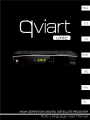 1
1
-
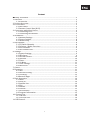 2
2
-
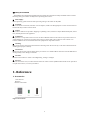 3
3
-
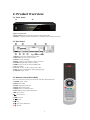 4
4
-
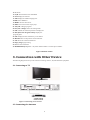 5
5
-
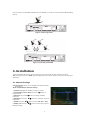 6
6
-
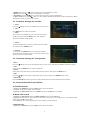 7
7
-
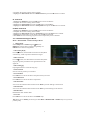 8
8
-
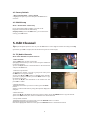 9
9
-
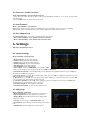 10
10
-
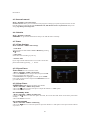 11
11
-
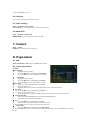 12
12
-
 13
13
-
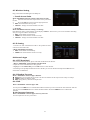 14
14
-
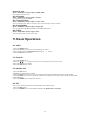 15
15
-
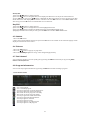 16
16
-
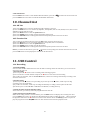 17
17
-
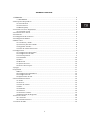 18
18
-
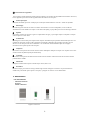 19
19
-
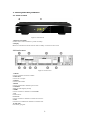 20
20
-
 21
21
-
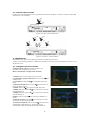 22
22
-
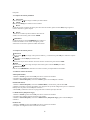 23
23
-
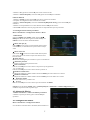 24
24
-
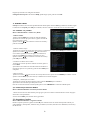 25
25
-
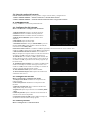 26
26
-
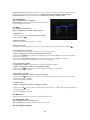 27
27
-
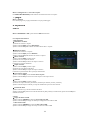 28
28
-
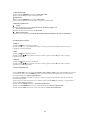 29
29
-
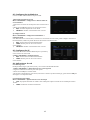 30
30
-
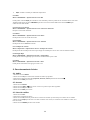 31
31
-
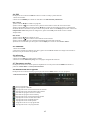 32
32
-
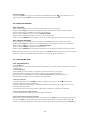 33
33
-
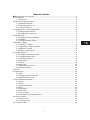 34
34
-
 35
35
-
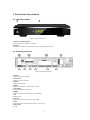 36
36
-
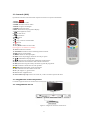 37
37
-
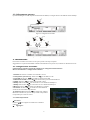 38
38
-
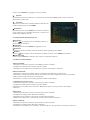 39
39
-
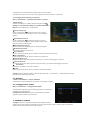 40
40
-
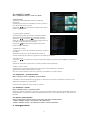 41
41
-
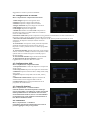 42
42
-
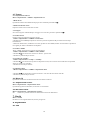 43
43
-
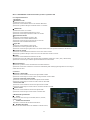 44
44
-
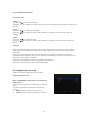 45
45
-
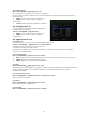 46
46
-
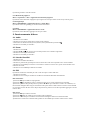 47
47
-
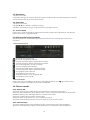 48
48
-
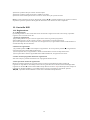 49
49
-
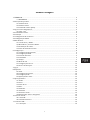 50
50
-
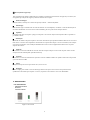 51
51
-
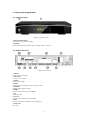 52
52
-
 53
53
-
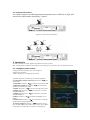 54
54
-
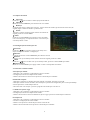 55
55
-
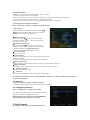 56
56
-
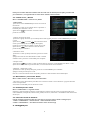 57
57
-
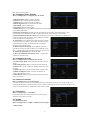 58
58
-
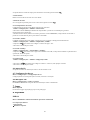 59
59
-
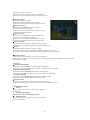 60
60
-
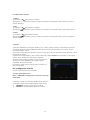 61
61
-
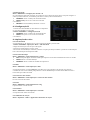 62
62
-
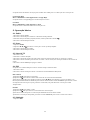 63
63
-
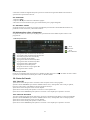 64
64
-
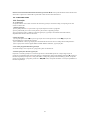 65
65
-
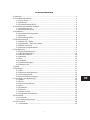 66
66
-
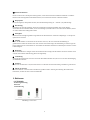 67
67
-
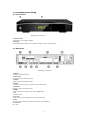 68
68
-
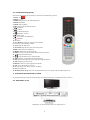 69
69
-
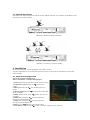 70
70
-
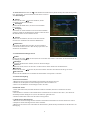 71
71
-
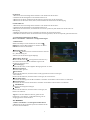 72
72
-
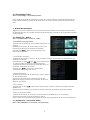 73
73
-
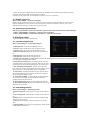 74
74
-
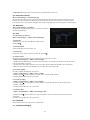 75
75
-
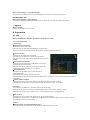 76
76
-
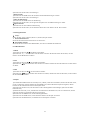 77
77
-
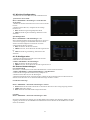 78
78
-
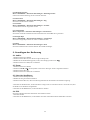 79
79
-
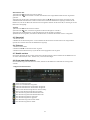 80
80
-
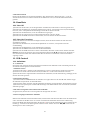 81
81
-
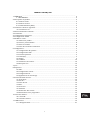 82
82
-
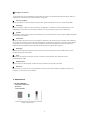 83
83
-
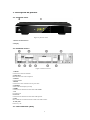 84
84
-
 85
85
-
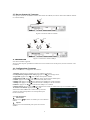 86
86
-
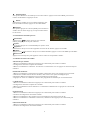 87
87
-
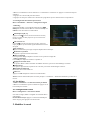 88
88
-
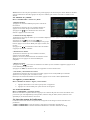 89
89
-
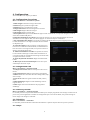 90
90
-
 91
91
-
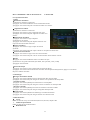 92
92
-
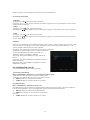 93
93
-
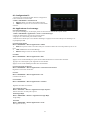 94
94
-
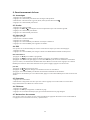 95
95
-
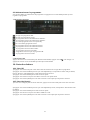 96
96
-
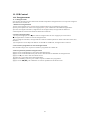 97
97
-
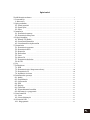 98
98
-
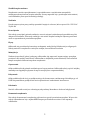 99
99
-
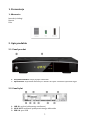 100
100
-
 101
101
-
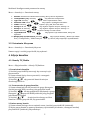 102
102
-
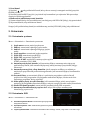 103
103
-
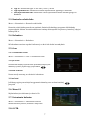 104
104
-
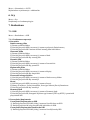 105
105
-
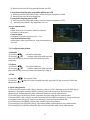 106
106
-
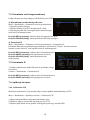 107
107
-
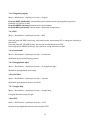 108
108
-
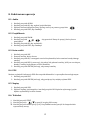 109
109
-
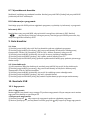 110
110
-
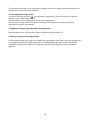 111
111
-
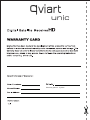 112
112
-
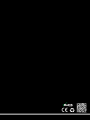 113
113
in altre lingue
- English: Qviart UNIC User manual
- français: Qviart UNIC Manuel utilisateur
- español: Qviart UNIC Manual de usuario
- Deutsch: Qviart UNIC Benutzerhandbuch
- português: Qviart UNIC Manual do usuário
- polski: Qviart UNIC Instrukcja obsługi
Altri documenti
-
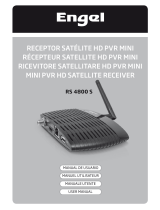 Engel RS 4800 S Manuale utente
Engel RS 4800 S Manuale utente
-
Fujitsu ASYG 18 LFC Manuale del proprietario
-
Univers by FTE U4128 Manuale utente
-
Philips DSR3131H/EU Manuale utente
-
Konig Electronic DVB-T FTA22 Manuale utente
-
Philips 58PFL9956T/12 Manuale utente
-
Philips Model Vehicle 40PFL9606 Manuale utente
-
Schwaiger DSR 1004 CW Manuale utente
-
Thomson THS840 Manuale utente
-
Nordmende NMF32DLEDSMA Manuale utente